Pirms dažiem mēnešiem manu māju gandrīz aplaupīja zagļu amatieru grupa, kas aizbēga tieši pirms ieiešanas mājā.
Par laimi, kāds mans gudrs kaimiņš viņus pamanīja tieši laikā un sāka atskaņot policijas mašīnas sirēnu uz sava zemfrekvences skaļruņa, kas viņus atbaidīja.
Taču viss šis scenārijs lika aizdomāties par savas mājas drošību un to, kā ēkas perimetrs ir atvērts ikvienam un visiem.
Toreiz es nolēmu uzstādīt āra drošības kameras. Šīs kameras ne tikai attur, bet arī palīdz sekot līdzi ārpus telpām.
Pēc tam, kad izlēmu par vēlamo kameru skaitu, es tās pasūtīju tiešsaistē.
Tomēr, kad tās ieradās, neskaidrās instrukcijas uz iepakojuma apgrūtināja kameru uzstādīšanu.
Toreiz es internetā meklēju detalizētu āra mirgošanas kameru uzstādīšanas procesu. Man par pārsteigumu ir daudz informācijas.
Dažas metodes man darbojās, bet citas bija pilnīga laika izšķiešana.
Tāpēc jūsu ērtībām pēc emuāru un forumu izpētes un pārmeklēšanas esmu izstrādājis šo detalizēto rokasgrāmatu par āra mirgošanas kameras iestatīšanu.
Lai iestatītu āra mirgošanas kameru, ir jāinstalē lietotne, jāizveido konts, jāiestata sinhronizācijas modulis un jāmontē kameras. Visu sistēmu var vadīt, izmantojot Blink lietotni.
Papildus tam esmu pieskāries arī Blink kameras iestatīšanas procesam, izmantojot Google Home un Apple Homekit.
Blink āra kameras iestatīšana
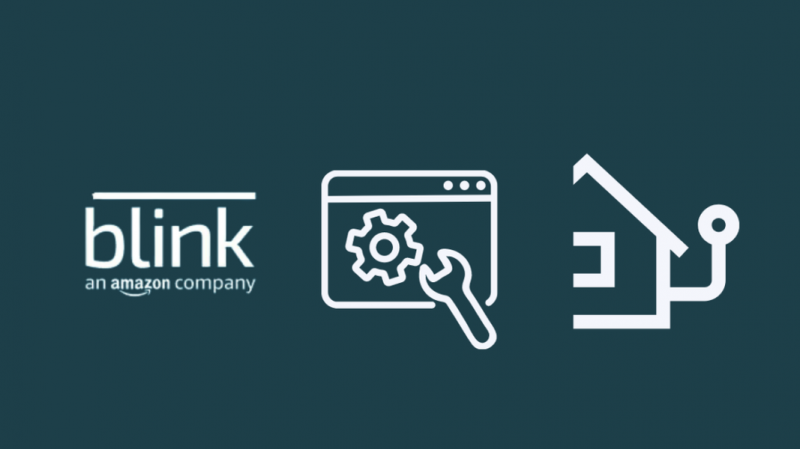
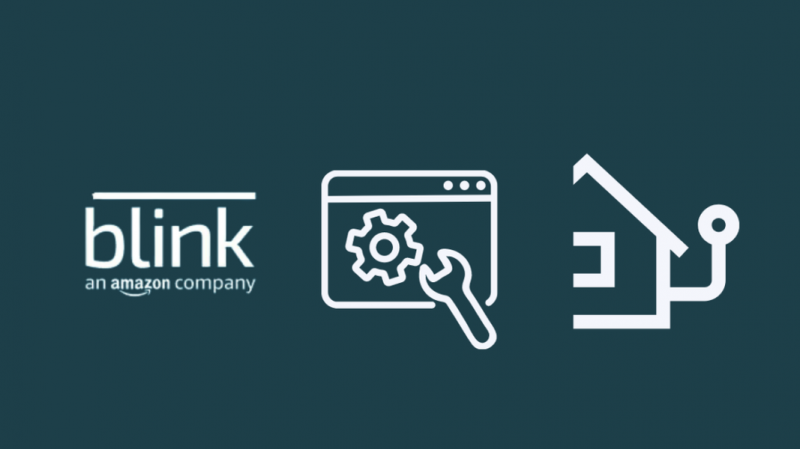
Mirgojošas āra kameras iestatīšana nav gluži apjomīgs process.
Ja zināt šīs darbības un pareizi izpildāt tās, varēsiet ātri uzstādīt savu Blink āra kameru.
Blink āra kameras iestatīšanas galvenie soļi ir šādi:
- Blink lietojumprogrammas instalēšana un konta izveide
- Sinhronizācijas moduļa iestatīšana lietotnē, lai izveidotu sistēmu
- Blink kameras savienošana ar jūsu izveidoto sinhronizācijas moduli
- Kameras uzstādīšana pie sienas
Visas šīs darbības ir izskaidrotas vēlāk rakstā.
Konta izveide, izmantojot Blink lietojumprogrammu
Blink āra kameras iestatīšanas pirmais solis ir lietojumprogrammas instalēšana un konta izveide.
Lietojumprogrammu var viegli instalēt no Play veikala vai App Store atkarībā no tālruņa modeļa.
Noteikti instalējiet jaunāko lietojumprogrammas versiju.
Kad esat instalējis lietotni, veiciet tālāk norādītās darbības.
- Atveriet lietotni un noklikšķiniet uz pogas Izveidot kontu.
- Pēc valsts un reģiona izvēles pievienojiet savus akreditācijas datus.
- Jūs saņemsiet e-pastu, noklikšķinot uz saites, varat pārbaudīt iepriekš pievienoto informāciju.
- Ievadiet un pārbaudiet tālruņa numuru.
- Saistiet lietotni ar savu Amazon kontu.
Tagad, kad jums ir Blink konts, pārejiet pie sinhronizācijas moduļa iestatīšanas.
Sinhronizācijas moduļa iestatīšana
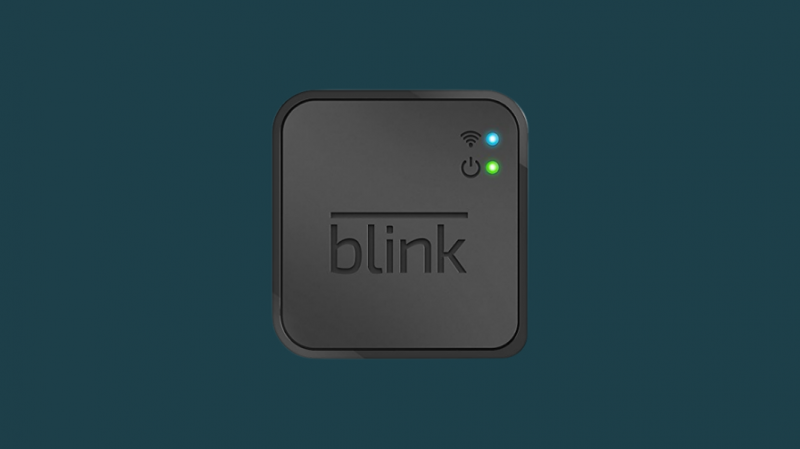
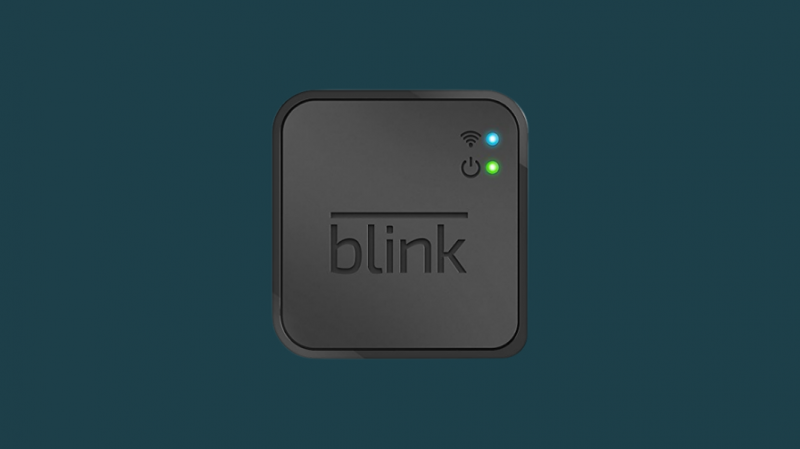
Sinhronizācijas modulis palīdzēs kontrolēt Blink āra kameru, izmantojot lietotni.
Neatkarīgi no tā, vai uzstādāt solo kameru vai plānojat aptvert visu mājas perimetru, sinhronizācijas moduļa iestatīšana ir būtisks solis jebkuras Blink kameras iestatīšanai.
Varat uzskatīt sinhronizācijas moduli par centrmezglu, kas sinhronizēs visas pievienotās ierīces.
Veiciet šīs darbības, lai izveidotu sistēmu, izmantojot sinhronizācijas moduli:
- Atveriet lietotni Blink un noklikšķiniet uz ikonas “+”.
- Atlasiet pievienojamās ierīces veidu un skenējiet QR kodu sinhronizācijas modulī.
- Atlasiet Izveidot jaunu sistēmu un pievienojiet sinhronizācijas moduli.
- Tiklīdz modulis sāk mirgot zilā krāsā, pieskarieties vienumam Atklājiet ierīci.
- Savienojiet tālruni ar sinhronizācijas moduļa Wi-Fi.
- Tagad pievienojiet informāciju par mājas Wi-Fi un atlasiet Gatavs.
Ja veiksmīgi izpildīsit šīs darbības, sinhronizācijas modulis izveidos savienojumu ar jūsu mājas Wi-Fi. Tagad esat gatavs pievienot kameras sistēmai.
Kameru pievienošana sistēmai
Kameras pievienošanas sistēmai process ir diezgan vienkāršs. Šīs ir darbības, kas jums jāveic:
- Noklikšķiniet uz ikonas “+”, lai pievienotu ierīci.
- Izvēlieties ierīces veidu, kuru vēlaties pievienot sistēmai.
- Skenējiet QR kodu kamerā. Ņemiet vērā, ka varat manuāli pievienot sērijas numuru, nevis skenēt QR kodu.
- Nospiediet gatavs.
Ja vēlaties pievienot vairāk kameru, veiciet tās pašas darbības.
Blink āra kameras uzstādīšana
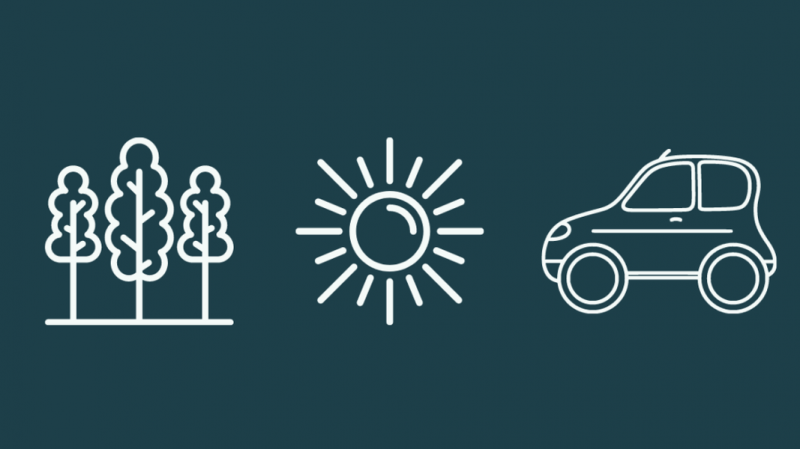
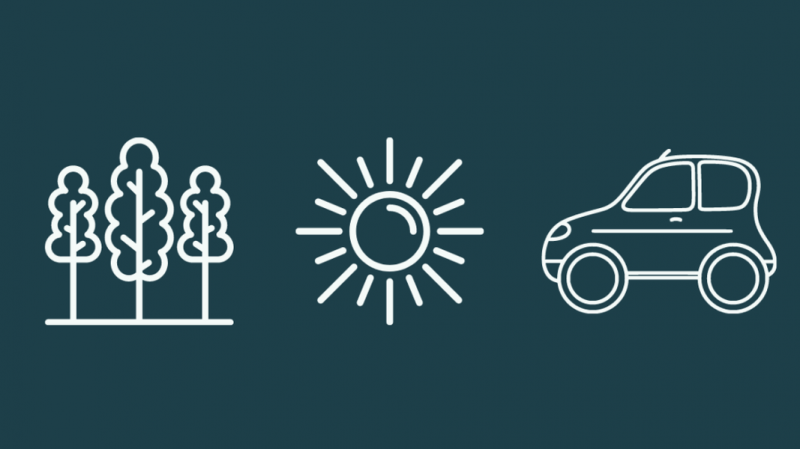
Kad visas kameras esat pievienojis sistēmai, nav daudz darāmā.
Viss, kas jums nepieciešams, ir uzstādīt kameras ideālā vietā.
Ja esat ieguldījis kamerās, paturot prātā noteiktu sistēmu, noteikti uzstādiet tās tā, lai to koordinācija ar sistēmu būtu neskarta.
Meklējot atrašanās vietu, noteikti jāizvairās no tālāk minētā:
- Kamera ir vērsta tieši pret sauli
- Kamera uzstādīta zem viļņainām lapām un zariem
- Transportlīdzekļi attālumā
Blink āra kameras iestatīšana, izmantojot Google sākumlapu


Blink ir Amazon meitasuzņēmums, tāpēc tie galvenokārt ir paredzēti darbam ar Alexa.
Tā kā Amazon's Blink un Google's Nest ir konkurējošas mājas automatizācijas ķēdes, abu līniju produktiem ir ierobežota funkcionalitāte attiecīgi ar Google Home un Amazon's Alexa.
Varat izmantot savu Blink āra kameru ar Google Home vai Google Nest Hub, taču funkcionalitāte būs diezgan ierobežota.
Jūs nevarēsit:
- Saņemiet kustības noteikšanas paziņojumus
- Sazinieties ar cilvēkiem, izmantojot kameras mikrofonu
- Klausieties audio
- Skatiet plūsmu no kameras pakalpojumā Google Nest Hub
Blink āra kameras iestatīšana, izmantojot Apple Homekit
Šobrīd Blink kameras nav saderīgas ar Apple Homekit.
Tomēr Amazon ir paziņojis, ka nākotnē tā strādā, lai uzlabotu ierīču saderību saviem viedajiem automatizācijas produktiem.
Tomēr, ja patiešām vēlaties izmantot Blink kameras ar savu Apple Homekit, varat izmantot atvērtā pirmkoda programmas, piemēram, Homebridge vai HOOBS.
Secinājums
Blink āra kameras ir ļoti vienkārši uzstādāmas. Tomēr tā ierobežotā saderība ar Google Home un Apple Homekit ir nedaudz kaitinoša.
Ja jums jau ir iestatīts viedās mājas centrmezgls un noteikti vēlaties ar to izmantot Blink āra kameras, varat pārsniegt ierobežojumus, izmantojot IFTTT vai HOOBS.
Šīs platformas ļauj pārvarēt ražotāju noteiktos automatizācijas ierobežojumus.
Papildus tam, uzstādot Blink viedos produktus, varat iestatīt vairākas sistēmas dažādām jūsu mājas zonām.
Jums var patikt arī lasīšana
- Ring vS Blink: kurš Amazon mājas drošības uzņēmums ir labākais?
- Vai varat izmantot mirgojošu kameru bez abonementa? viss, kas jums jāzina
- Mirgojoša kamera mirgo sarkanā krāsā: kā to bez pūlēm dažu sekunžu laikā novērst
- 4 labākie video durvju zvani bez abonementa
bieži uzdotie jautājumi
Vai ir svarīgi, lai Blink Cameras izveidotu savienojumu ar to pašu Wi-Fi, ko izmanto sinhronizācijas modulis?
Jā, Blink āra kamerām ir jābūt savienotām ar to pašu Wi-Fi, kas ir savienots ar sinhronizācijas moduli.
Kā savienot Blink kameru ar WiFi?
Kad iestatāt sinhronizācijas moduli, tiklīdz modulis sāk mirgot zilā krāsā, pieskarieties vienumam Atklājiet ierīci.
Savienojiet tālruni ar sinhronizācijas moduļa Wi-Fi un pēc tam pievienojiet informāciju par mājas Wi-Fi un atlasiet Gatavs.
Vai varu izmantot savu Blink kameru bez sinhronizācijas moduļa?
Neviena Blink kamera nevar darboties ar pareizu interneta savienojumu un sinhronizācijas moduli.
![Kā iestatīt savu āra mirgošanas kameru? [Paskaidrots]](http://home-theater-designers.com/img/how-guides/D7/how-to-set-up-your-outdoor-blink-camera-explained-1.png)